Kaip padaryti „Google“ skaidres vertikalias
„Google“ Skaidrės "Google" Herojus / / June 10, 2022

Paskutinį kartą atnaujinta

Norite paruošti „Google“ skaidrių pristatymą spausdinimui? Pirmiausia norėsite, kad „Google“ skaidrės būtų vertikalios. Štai kaip.
Pagal numatytuosius nustatymus „Google“ skaidrės skaidrėms naudoja horizontalų išdėstymą. Tai reiškia, kad jūsų skaidrės yra platesnės nei aukščio.
Galbūt nebūtinai nori Tačiau skaidrės turi būti vertikalios, ypač jei planuojate jas spausdinti. Tačiau ne iš karto aišku, kaip pakeisti šį nustatymą „Google“ skaidrėse.
Jei vis dar norite, galite pakeisti kai kuriuos nustatymus, kad „Google“ skaidrių pristatymo skaidrės būtų vertikalios, o ne horizontalios.
Vertikalios „Google“ skaidrės
Nėra konkretaus nustatymo, kaip paversti skaidres iš numatytosios horizontalios (kraštovaizdžio) į vertikalią (stačias). Tačiau galima tinkinti skaidrių dydį, kad jos būtų horizontalios.
Jei norite, kad „Google“ skaidrės būtų vertikalios:
- Atidaryk Failas Meniu.
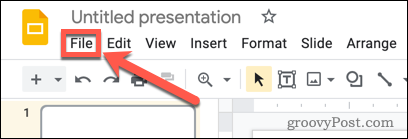
- Spustelėkite Puslapio nustatymai.
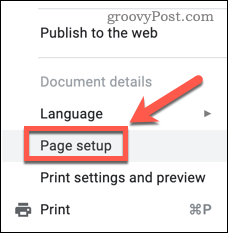
- Pamatysite dabartinį savo skaidrių formato santykį – pasirinkite jį.
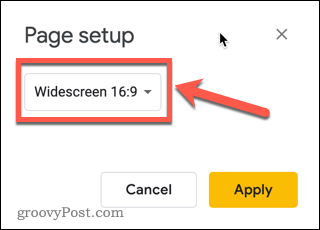
- Pasirinkite Pasirinktinis.
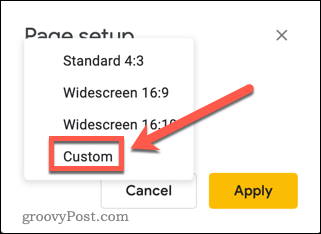
- Užsirašykite dabartinius skaidrės matmenis.
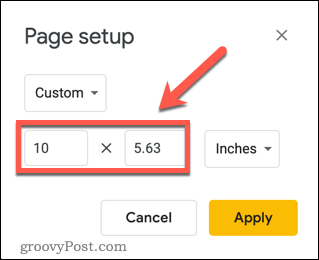
- Įveskite matmenis atvirkščiai – pirmiausia mažesnis matmuo, o antras didesnis matmuo.
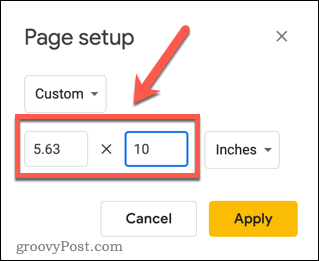
- Jei norite kitokio dydžio, galite įvesti bet kokias norimas reikšmes. Kol pirmasis matmuo yra mažesnis nei antrasis, jūsų skaidrė bus aukštesnė nei plati.
- Jei planuojate spausdinti skaidres, vertikalios raidės puslapio matmenys būtų 8,5 x 11 colių.
- Spustelėkite Taikyti.
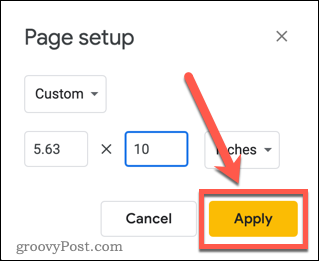
Dabar visos jūsų skaidrės bus vertikalios. Pasirinkti skaidrių nustatymai bus taikomi visoms dokumento skaidrėms. Deja, „Google“ skaidrėse negalima derinti vertikalių ir horizontalių skaidrių.
„Google“ skaidrių kūrimas horizontaliomis
Jei persigalvojate ir norite grąžinti skaidres į horizontalias, metodas yra labai panašus.
Jei norite, kad „Google“ skaidrės būtų horizontalios:
- Atidaryk Failas Meniu.
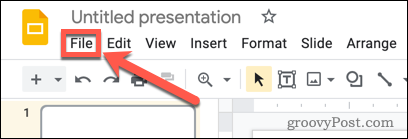
- Spustelėkite Puslapio nustatymai.
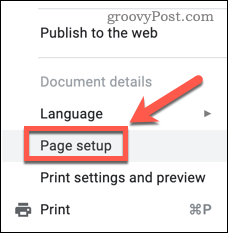
- Pamatysite dabartinius tinkintus nustatymus – pasirinkite Pasirinktinis.
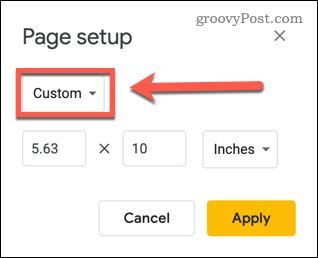
- Pasirinkite iš anksto nustatytas parinktis arba paspauskite Pasirinktinis nustatyti savo. Numatytasis „Google“ skaidrių nustatymas yra Plačiaekranis 16:9.
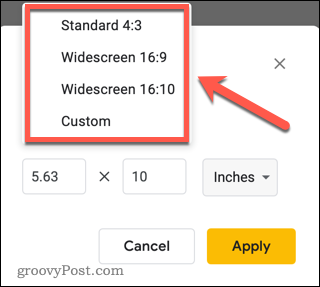
- Jei kuriate tinkintą dydį, įsitikinkite, kad pirmasis matmuo yra didesnis nei antrasis. Jei ketinate spausdinti skaidres, horizontalaus raidžių puslapio matmenys yra 11 x 8,5 colio.
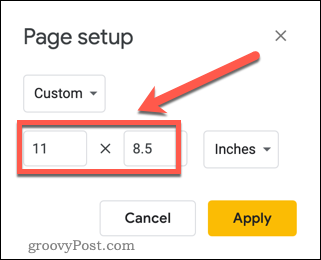
- Spustelėkite Taikyti.
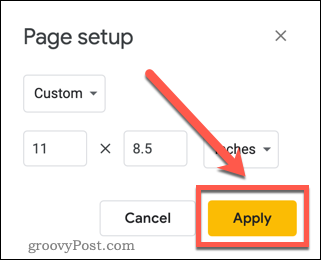
Dabar „Google“ skaidrėse jūsų skaidrės bus horizontalios.
Darbas su „Google“ skaidrių pristatymais
Sužinoję, kaip padaryti „Google“ skaidres vertikalias, galite tapti kūrybiškesniais rengdami pristatymus. Tai taip pat patogi parinktis, kurią galite naudoti, jei norite atsispausdinti pristatymus.
Perėjimų ir animacijų taikymas „Google“ skaidrėse gali padaryti pristatymą šiek tiek įdomesnį, nors lengva persistengti! Mažiau yra tikrai daugiau, kai kalbama apie perėjimus ir animacijas, ypač profesionaliems pristatymams.
Jei turite pristatymų, kuriuos sukūrėte naudodami „PowerPoint“, galite konvertuoti „PowerPoint“ į „Google“ skaidres ir naudokite jį skaidrėse nemokamai. Suradę jums tikrai patinkančius nustatymus, galite tai padaryti sukurti „Google“ skaidrių šabloną kad galėtumėte pakartotinai naudoti šiuos nustatymus taip dažnai, kaip norite.
Kaip rasti „Windows 11“ produkto kodą
Jei jums reikia perkelti „Windows 11“ produkto kodą arba tiesiog jo reikia švariai įdiegti OS,...
Kaip išvalyti „Google Chrome“ talpyklą, slapukus ir naršymo istoriją
„Chrome“ puikiai išsaugo naršymo istoriją, talpyklą ir slapukus, kad optimizuotų naršyklės veikimą internete. Jos kaip...
Kainų suderinimas parduotuvėje: kaip gauti kainas internetu perkant parduotuvėje
Pirkimas parduotuvėje nereiškia, kad turite mokėti didesnę kainą. Dėl kainų atitikimo garantijų galite gauti nuolaidų internetu apsipirkdami...
Kaip padovanoti „Disney Plus“ prenumeratą su skaitmenine dovanų kortele
Jei jums patiko „Disney Plus“ ir norite juo pasidalinti su kitais, štai kaip nusipirkti „Disney+“ dovanų prenumeratą...
